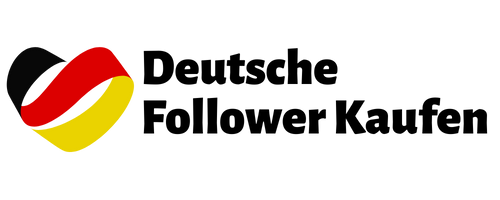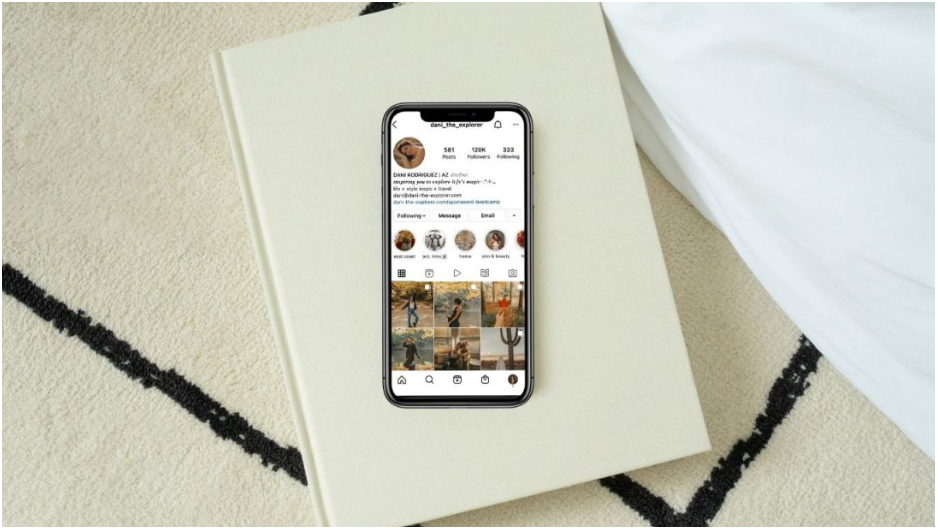Willkommen zum Thema „Wie poste ich ein Bild auf Instagram?“
Da die mobile Instagram-App in den letzten Jahren mehrfach aktualisiert wurde, ist es möglich, dass Sie sich nicht sicher sind, wo sich die Schaltfläche befindet, mit der Sie mit dem Posten auf der Plattform beginnen können, wenn Sie dies in einigen Fällen noch nicht getan haben Zeit.
Sie haben Glück, wenn Sie mit der mobilen Anwendung vertraut sind und sich gewünscht haben, dass Sie von Ihrem Computer aus auf die gleiche reibungslose Weise wie die mobile Anwendung auf Instagram veröffentlichen können. Eine Funktion, die mit der Art und Weise vergleichbar ist, wie Beiträge in mobilen Instagram-Apps erstellt werden, wurde erst kürzlich in der Desktop-Website-Version von Instagram eingeführt.
Diese Anleitung führt Sie durch das Posten auf Instagram von Ihrem Computer oder Mobilgerät aus.
1. Oben auf Ihrem Bildschirm sehen Sie ein Pluszeichen (+)
Sehen Sie das Plus-Symbol [+] ganz oben links auf dem Bildschirm? Das sollte Ihnen als Ausgangspunkt dienen. Durch einfaches Klicken auf das Pluszeichen bereiten Sie sich auf die nächste Stufe vor, die sich unten befindet.
Sofort mehr Popularität auf Instagram? Kaufen Sie echte Follower, Likes und Views!
Alle Produkte anzeigen
Erhalten Sie mit dem Code 10OFF vorübergehend 10% Rabatt auf ALLE Produkte
2. Wählen Sie ein Bild oder Video aus Ihrer Galerie aus oder nehmen Sie ein neues auf
Instagram zeigt die Fotos an, die derzeit auf Ihrem Mobilgerät gespeichert sind. Wählen Sie einen davon aus, um ihn auf Ihrer Seite zu teilen. Falls Sie noch kein Bild besitzen, das Sie verwenden möchten, können Sie ein Bild oder Video in der Instagram-App aufnehmen, indem Sie das Kamerasymbol auswählen und den Anweisungen auf dem Bildschirm folgen.
Klicken Sie auf die Pfeilschaltfläche in der oberen rechten Ecke der App, nachdem Sie ein Bild (oder ein Karussell mit vielen Fotos) ausgewählt und zugeschnitten haben.
3. Laden Sie viele Bilder auf Ihr Instagram-Konto hoch.
Möchten Sie jedes der Fotos in einer Sammlung, die Sie hochgeladen haben, hervorheben? Mit der Karussellfunktion von Instagram können Sie dieses Ziel erreichen.
Berühren Sie das Symbol, das wie gestapelte Quadrate aussieht, wenn Sie zum ersten Mal auf ein Bild oder Video tippen möchten. Dieses Symbol befindet sich direkt über Ihren Fotos auf der rechten Seite des Bildschirms. Nachdem Sie diese Option ausgewählt haben, wird in der oberen rechten Ecke jedes Bildes und Videos, das Sie auswählen, eine Zahl angezeigt. Diese Zahl gibt die Position im Karussell an, an der das Material gezeigt wird.
4. Schneiden Sie das Bild auf die richtige Größe zu.
Auf Instagram sind Sie nicht darauf beschränkt, Bilder hochzuladen, die nur eine quadratische Form haben. Sie können Fotos wirklich entweder in horizontaler oder vertikaler Ausrichtung teilen. Auf dem Bibliotheksbildschirm können Sie mehr von Ihrem Bild anzeigen, indem Sie den Bildschirm zusammenziehen, wenn das ausgewählte Foto angezeigt wird.
Trotz der Tatsache, dass Instagram-Nutzer für ihre Fotos zwischen horizontaler und vertikaler Ausrichtung wählen können, müssen die Fotos selbst immer noch bestimmte Abmessungen einhalten. Daher ist es möglich, dass Sie einen sehr kleinen Teil Ihres Fotos zuschneiden müssen, damit es passt.
5. Wählen Sie einen Filter aus.
Instagram bietet insgesamt 24 Filter; Um sie zu durchsuchen, scrollen Sie nach rechts und klicken Sie dann auf einen beliebigen Filter, um ein Beispiel dafür zu erhalten, wie er auf Ihrem Bild erscheinen wird.
Standardmäßig wird der Filter mit maximaler Wirksamkeit verwendet. Wenn Sie jedoch die Stärke des Filtereffekts verringern möchten, können Sie dies tun, indem Sie auf die Filterkachel doppelklicken, nachdem sie angewendet wurde. Dadurch wird eine Skalenauswahl angezeigt, mit der Sie die Stärke des Effekts anpassen können.
Sie können auch weitere Anpassungen am Bild vornehmen, indem Sie auf das Zauberstab-Symbol oben auf dem Bildschirm tippen.
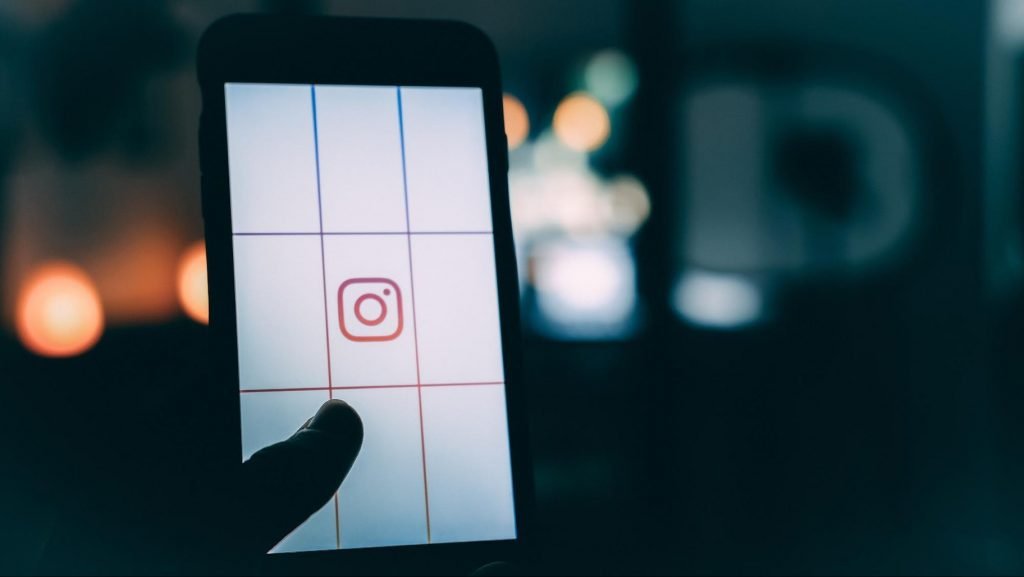
So posten Sie mit einem Computer ein Bild auf Instagram
In der Vergangenheit mussten Sie beim Posten von Inhalten von einem Computer ein kompliziertes Verfahren durchlaufen, um Instagram glauben zu machen, dass Sie von einem mobilen Gerät aus arbeiten.
Die gute Nachricht ist, dass Instagram eine brandneue integrierte Funktion eingeführt hat, die es ermöglicht, Inhalte von seiner Desktop-Website auf die gleiche optimierte Weise wie von seiner mobilen App einzureichen. Dies ist das Verfahren zum Posten von einem Computer aus.
1. Rufen Sie mit einem Desktop-Webbrowser die Website von Instagram auf und melden Sie sich an, wenn Sie dazu aufgefordert werden.
2. Um einen neuen Beitrag zu erstellen, gehen Sie zum Anfang der Seite und klicken Sie auf das Symbol, das wie ein Pluszeichen aussieht.
3. Ziehen Sie Video- oder Bilddateien per Drag-and-Drop in das sich öffnende Popup-Fenster oder wählen Sie sie von Ihrem Computer aus, indem Sie auf die Schaltfläche Vom Computer auswählen klicken.
4. Das Fenster zeigt nun das Bild an, das Sie ausgewählt haben. Mit dem Lupensymbol in der unteren linken Ecke des Bildschirms können Sie in das Bild hineinzoomen und es zuschneiden. Alternativ können Sie das Symbol mit den beiden Pfeilen links davon verwenden, um ein bestimmtes Seitenverhältnis für den Beitrag auszuwählen. Klicken Sie auf den Kreis mit überlappenden Quadraten in der unteren rechten Ecke des Bildschirms und berühren Sie dann das angezeigte +-Symbol, um Medien hinzuzufügen. Dadurch können Sie andere Fotos hochladen. Wenn Sie fertig sind, klicken Sie auf die Schaltfläche Weiter.
5. Um Helligkeit, Kontrast und andere Komponenten zu ändern, wählen Sie einen Filter aus dem Dropdown-Menü oder klicken Sie auf die Registerkarte „Anpassungen“. Dann sollten Sie auf die Schaltfläche Weiter klicken.
6. Klicken Sie entweder auf das Bild, um Konten zu markieren, verwenden Sie das Formular rechts neben dem Bild, um eine Beschreibung, einen Standort oder Alternativtext hinzuzufügen (mithilfe der Auswahlmöglichkeit für Barrierefreiheit), oder deaktivieren Sie die Kommentarfunktion. Alternativ können Sie das Kommentieren deaktivieren, indem Sie auf das Foto klicken (über das Dropdown-Menü „Erweiterte Einstellungen“). Wählen Sie danach die Option „Teilen“, um das Bild in Ihrem Instagram-Feed zu veröffentlichen.
-
 Instagram Follower kaufenFrom €4,99
Instagram Follower kaufenFrom €4,99 -
 Instagram Views kaufenFrom €0,99
Instagram Views kaufenFrom €0,99 -
 Instagram Likes kaufenFrom €0,99
Instagram Likes kaufenFrom €0,99
Die besten Möglichkeiten zum Posten auf Instagram
Um Fotos auf Instagram zu erstellen, die hervorragend wirken, müssen Sie sich an diese vier Prinzipien halten:
1. Die Grundlagen der Fotografie nutzen
2. Sich Ihrer demografischen Zielgruppe bewusst sein
3. Machen Sie sich einen Namen
4. Kontinuierlich posten
Zum Mitnehmen
Da Sie jetzt wissen, wie Sie auf Instagram posten, können Sie mit der Entwicklung von Inhalten für die Website beginnen und mit den Personen interagieren, die Ihnen dort folgen. Wenn Sie ein Unternehmen oder eine Marke besitzen, benötigen Sie einen guten Plan, um Engagement und Bekanntheit bei Ihrer Zielgruppe zu erreichen.
Haben Sie Fragen zum Thema „Wie poste ich ein Bild auf Instagram?„ können Sie gerne unten einen Kommentar abgeben.